Page 1
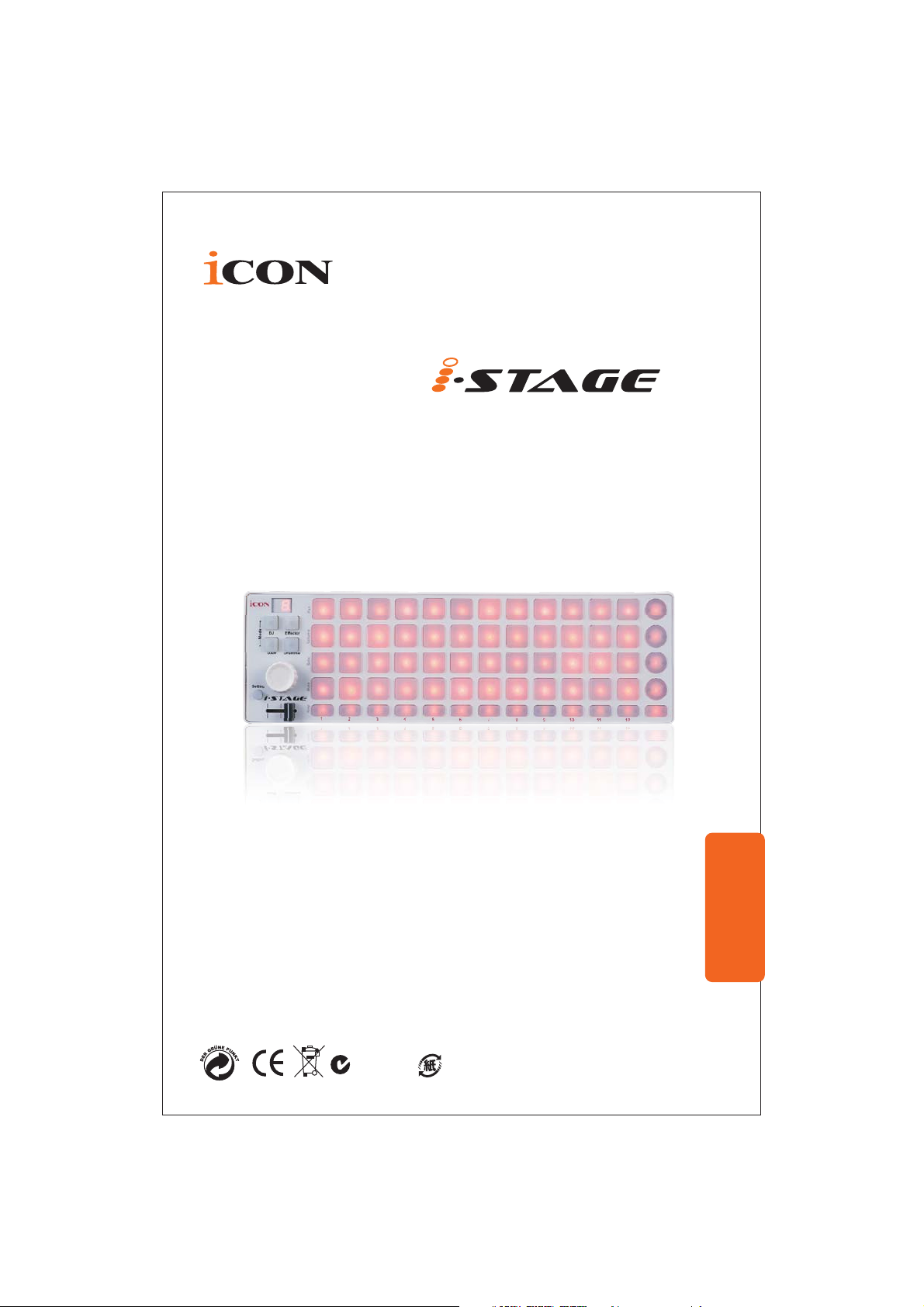
Controller USB batteria e matrice
MIDI sensibile alla velocità
N16549
Manuale del proprietario
Page 2
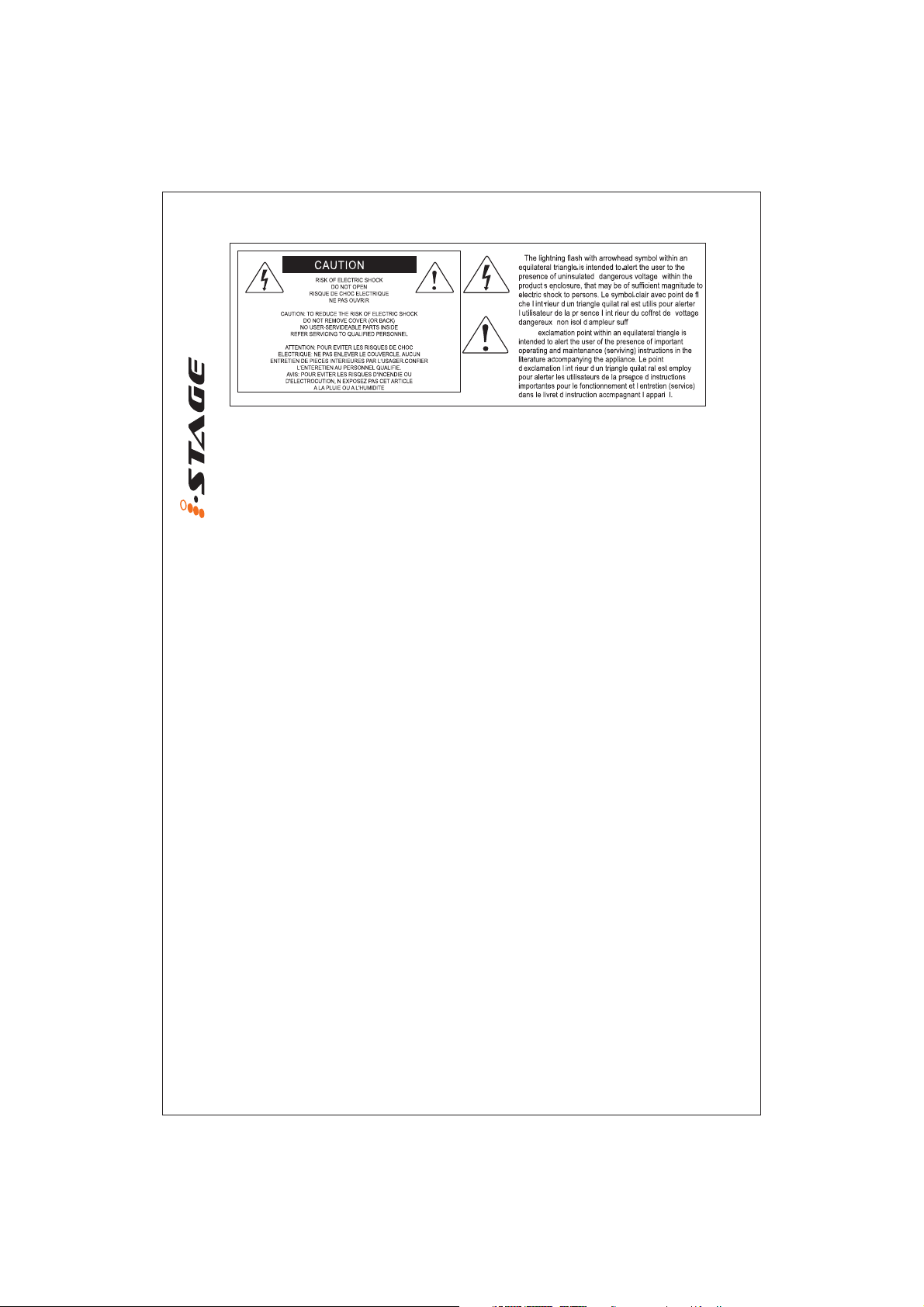
ATTENZIONE:
apparecchio a pioggia o umidità. Per ridurre il pericolo di scariche elettriche evitate di rimuoverne il
coperchio o il pannello posteriore. Non esistono all'interno dell'apparecchio parti la cui regolazione è
a cura dell'utente. Per eventuale assistenza, fate riferimento esclusivamente a personale qualificato.
Il fulmine con la punta a freccia all'interno di un triangolo equilatero avvisa l'utente della presenza di
"tensioni pericolose" non isolate all'interno dell'apparecchio, tali da costituire un possibile rischio di
scariche elettriche dannose per le persone. Il punto esclamativo all'interno di un triangolo equilatero
avvisa l'utente della presenza di importanti istruzioni di manutenzione (assistenza) nella
documentazione che accompagna il prodotto.
Importanti Istruzioni di Sicurezza
1. Prima di usare l'apparecchio, vi preghiamo di leggerne per intero le istruzioni.
2. Conservate tali istruzioni per una eventuale consultazione futura.
3. Vi preghiamo di rispettare tutte le istruzioni di sicurezza.
4. Seguite tutte le istruzioni del costruttore.
5. Non usate questo apparecchio vicino ad acqua o umidità.
6. Pulite l'apparecchio esclusivamente con un panno asciutto.
7. Evitate di ostruire una qualsiasi delle aperture di ventilazione. Posizionatelo seguendo le
istruzioni del costruttore.
8. Non posizionatelo vicino a sorgenti di calore come radiatori, scambiatori di calore, forni o altri
apparecchi (amplificatori compresi) in grado di generare calore.
9. Non disattivate la protezione di sicurezza costituita dalla spina polarizzata o dotata di
collegamento a terra. Una spina polarizzata è dotata di due spinotti, uno più piccolo ed uno
più grande. Una spina dotata di collegamento a terra è dotata di due spinotti più un terzo spinotto
di collegamento a terra. Questo terzo spinotto, eventualmente anche più grande, viene fornito
per la vostra sicurezza. Se la spina fornita in dotazione non si adatta alla vostra presa, consultate
un elettricista per la sostituzione della presa obsoleta.
10. Proteggete il cavo di alimentazione in modo che non sia possibile camminarci sopra né piegarlo,
con particolare attenzione alle prese, ai punti di collegamento e al punto in cui esce dall'apparecchio.
11. Staccate l'apparecchio dalla alimentazione in caso di temporali o tempeste o se non lo usate per
un lungo periodo.
12. Per l'assistenza, fate riferimento esclusivamente a personale qualificato. È necessaria l'assistenza
se l'apparecchio ha subito un qualsiasi tipo di danno, come danni al cavo o alla spina di
alimentazione, nel caso in cui sia stato versato del liquido o siano caduti oggetti al suo interno, sia
stato esposto a pioggia o umidità, non funzioni correttamente o sia stato fatto cadere.
per ridurre il rischio di incendio o di scariche elettriche, non esponete questo
Page 3
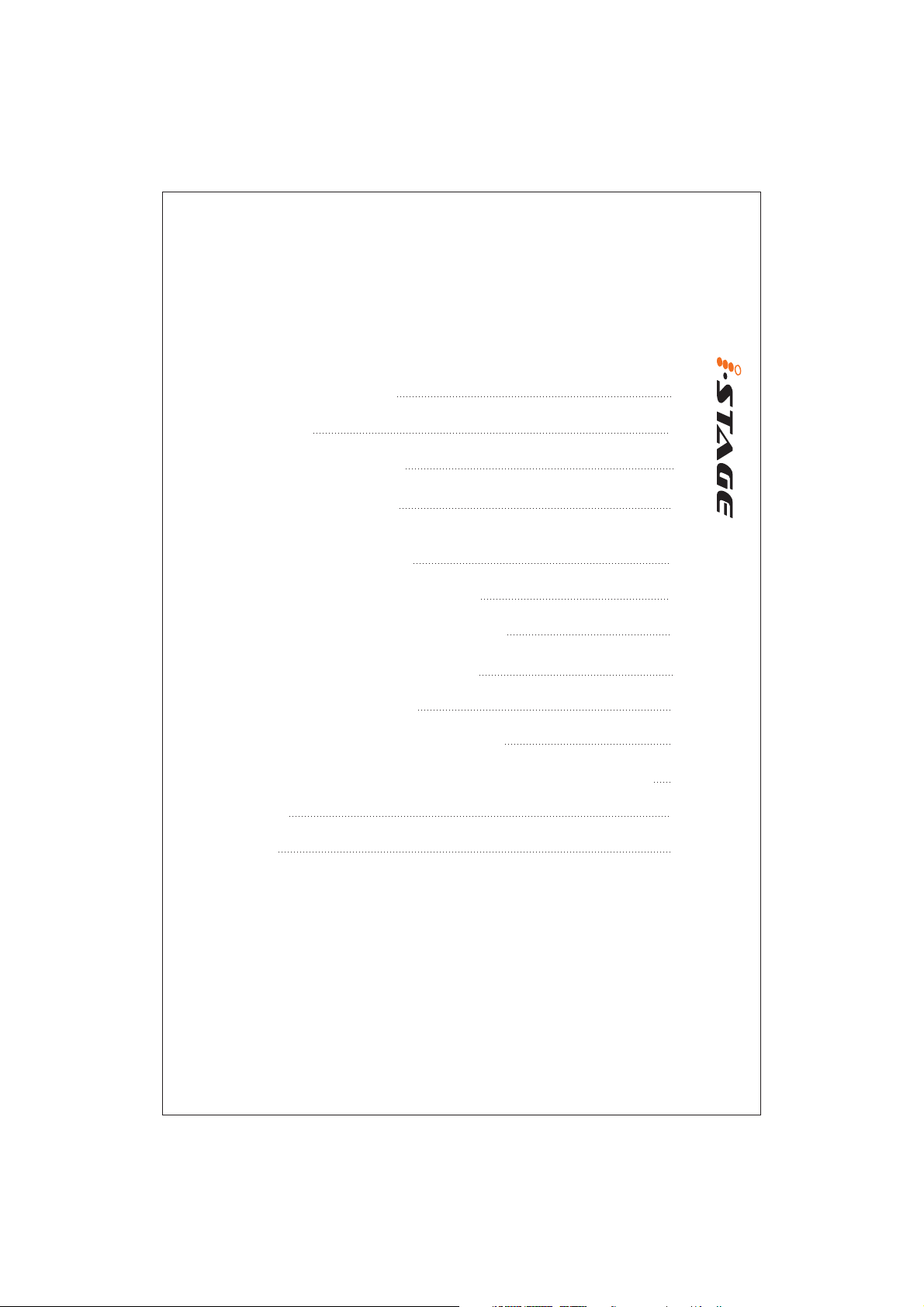
Introduzione
Cosa c'è nella confezione?
1
Caratteristiche
Disposizione Panello Frontale
Layout del Pannello Laterale
Per iniziare
Collegare l' iStage controller
Installare Software iMap per Mac OS X
Istallazione di software iMap per Windows
Assegnazione di funzioni MIDI con iMap
Panello software iMap iStage
TM
TM
TM
TM
Ripristino impostazioni di default di fabbrica
Effettuare un collegamento a margherita per l' iStage ad altri controller i-serie
Dati tecnici
Revisione
2
3-4
4
5-6
8-9
10
10-11
11
12
13
14
Page 4
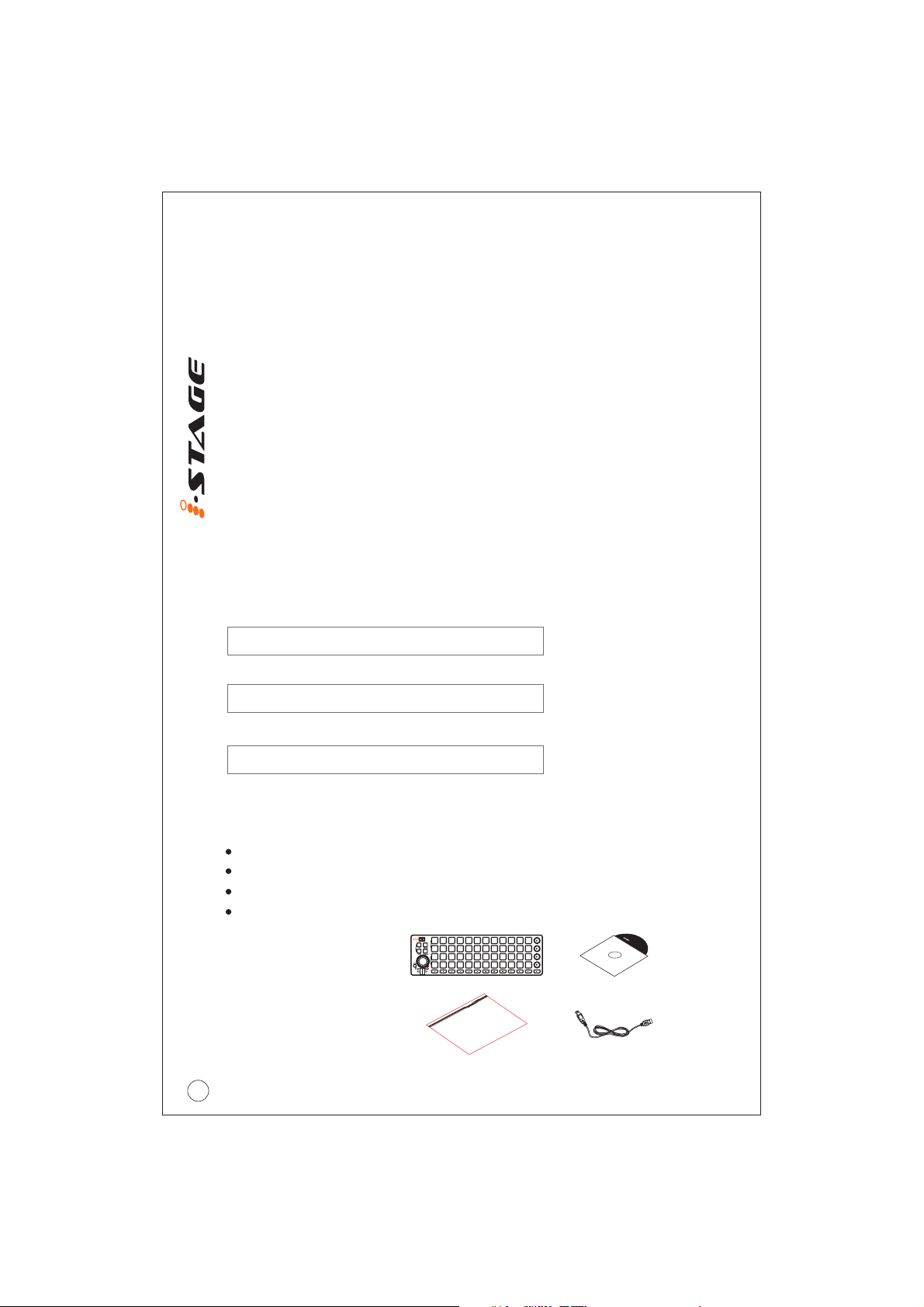
Introduzione
La ringraziamo per aver scelto il Controller ICON iStage USB MIDI. Siamo sicuri che
questo dispositivo le fornirà eccellenti prestazioni per molti anni, ma nel caso in cui non
sia completamente soddisfatto del Suo acquisto ce lo segnali e faremo tutto il possibile
per soddisfare le Sue esigenze.
Le pagine che seguono elencano, in dettaglio, le caratteristiche dell' iStage, e offrono una
descrizione guidata dei panelli frontali e laterali, istruzioni dettagliate per l'istallazione
ed uso, oltre a spiegazioni esaurienti.
In allegato troverà inoltre una cartolina di garanzia – si prega di compilarla ed inviarla
per posta per poter ricevere supporto tecnico on-line dal sito www.icon-global.com. e
ricevere informazioni aggiornate relative a questo ed altri prodotti ICON in futuro.
Come per altri dispositivi elettronici, consigliamo vivamente di conservare l'imballaggio
originale. Nel'improbabile caso che il prodotto dovesse essere restituito per una
revisione, sarà necessario utilizzare l'imballaggio originale (o un altro equivalente).
Con la giusta cura e un adeguato ricambio d'aria, il Suo iStage funzionerà perfettamente
per tantissimi anni. Si consiglia di scrivere il numero di serie nell'apposito spazio qui
sotto per riferimenti futuri.
Scriva qui il numero di serie per riferimenti futuri:
Acquistato da:
Data d'acquisto:
Cosa c'è nella confezione?
Controller iStage USB MIDI (1)
CD del software (1)
Manuale di utilizzo rapido
Cavo USB 2.0
1
iStage
Quick Start Guide
Software CD
USB2.0 Cable
Page 5

Caratteristiche
3 serie di tasti di controllo matrice "4x4" con luce di background LED in due colori
3 serie di simulatori di batteria "4x4" sensibili alla velocità.
17 tasti con LED rossi
Tasti assegnabili per le funzioni "Pan", "Volume", "Solo", e "Muto" in modalità
DAW.
4 differenti modalità incluso DJ/Effector/DAW e Batteria per applicazioni differenti.
Modalità DJ:
Modalità Effector:
differenti effetti
Modalità DAW:
muto; 16 tasti per MMC e tasti funzione.
(Modalità DAW con protocollo di controllo integrato Mackie)
Modalità Batteria:
velocità.
2-display a segmenti LED
1 codificatore per ghiera a scatti per scorrimento rapido e altri controlli
1 fader assegnabile.
Software per la mappatura dei midi iMap incluso per la mappatura dei midi da
riassegnare.
Estremamente compatto e abbinamento perfetto con MacBook
Compatibile con Windows XP, Vista (32-bit), Windows 7 (32-bit & 64-bit) e Mac OS X
USB bus-powered
Disponibile in bianco e nero
iCover - sono disponibili diversi colori per la cover in alluminio (opzionale)
Il servizio di incisione al laser personalizzato è disponibile per iCover per
l'acquisto on line (opzionale).
12x4 Tasti di controllo matrici con tasti "Stop" e "Play"
12x4 tasti assegnabili per controllare i parametri di
8 tasti canale per controllare le funzioni pan, volume, solo e
- 3 serie di pad (simulatori di batteria) "4x4" sensibili alla
TM
TM
2
Page 6
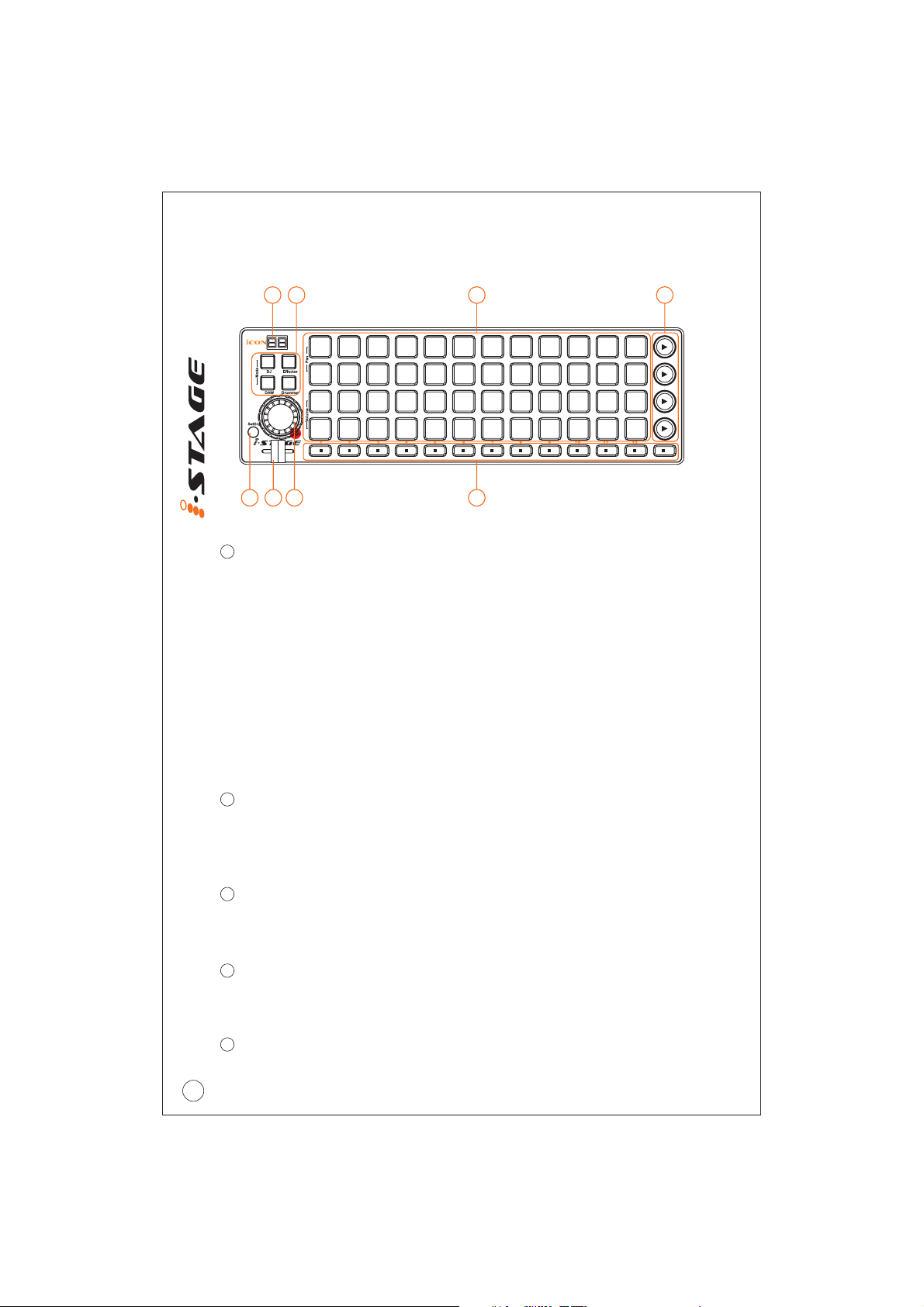
Disposizione del pannello frontale
1
7 8 6
1
3 serie di tasti in doppio colore "4x4" sensibili alla velocità.
2
35 4
Questi tasti con doppio colore in background sensibili alla velocità possono
essere utilizzati per diversi scopi, a seconda della modalità selezionata,
come segue:
a) Modalità DJ b) Modalità Effector -
12x4 tasti di controllo matrice per controllare le clip;
12x4 tasti per controllare gli effetti di plug-
in/software definiti dall'utente.
Modalità DAW -
C)
8 canali di tasti assegnabili per le controllare le
funzioni "Pan", "Volume", "Solo", e "Muto". 16 tasti per MMC e tasti
funzione. (Modalità DAW con protocollo di controllo integrato Mackie)
d) Modalità batteria -
3 serie di simulatori di batteria "4x4" sensibili alla
velocità con doppio colore in background.
2
Tasti di Stop
Questi tredici tasti attivano la funzione "stop" del software per ogni canale
corrispondente dal CH1 al CH12 con un canale "Master" alla fine nella
modalità DJ.
3
Tasti di riproduzione
Questi quattro tasti riproduzione attivano l'omonima funzione del
software in modalità DJ
4
Tasti Modalità
Ci sono quattro modalità differenti disponibili per la selezione. Selezionate
la modalità desiderata per le diverse applicazioni.
5
Display
Visualizza il messaggio controllo del vostro iStage.
3
Page 7

Layout Frontblende
6
Ghiera a scatti
Questa ghiera a scatti si usa per fare selezioni, ricerche rapide, scorrere e
co-controllo con i tasti.
Suggerimento: La ghiera a scatti è molto utile per le regolazioni rapide e
di fino. A seconda della modalità selezionata, la ghiera a scatti può essere
utile per scopi differenti.
Modalità DJ:
Modalità Effector:
selezionato il tasto corrispondente.
Modalità DAW:
premendo il tasto "volume" o "pan" del canale corrispondente.
7
Configurazione/modificare
Premete questo tasto per configurare il numero di file di clip che avete
creato con il vostro software. Premete il tasto e ruotate la ghiera fino a
che il display mostra lo stesso numero del totale delle righe di clip create.
(Nota: Per queste configurazioni, assicuratevi di essere in modalità "DJ". Per attivare la
modalità DJ, premete il tasto "DJ" tra i tasti di selezione modalità).
8
Fader
Questo slider controlla il fader incrociato nel software. Fatelo scorrere
per controllare la transizione da A a B.
Scorrere su e giù le clip in simultanea con il software.
Cambiare i parametri dell'effetto dopo aver
Regolare il volume o il pan per canali diversi
Layout del Pannello Laterale
1 2
1
Porta USB (Tipo-B)
Funziona come porta MIDI per il notebook (o computer) e software
compatibile. Inoltre alimenta l' iDJ.
2
USB-Anschluss
Verwenden Sie diesen USB-Anschluss für die Kettenschaltung mit einem
zweiten i-Stage-Gerät oder anderen i-series-Steuergeräten wie dem
iControls.
4
Page 8

Per Iniziare
Collegare il controller iStage
1
Collegate l'iStage al vostro Mac/PC attraverso la porta USB
Selezionate una porta USB sul vostro Mac/PC ed inserite la parte larga
(piatta) del cavo USB. Collegate la parte piccola del cavo all'iStage. Il vostro
Mac/OC individuerà automaticamente il nuovo hardware e vi notificherà
che è già pronto all'uso.
a
b
Esc
F1
~
!
`
1
2
Tab
Q
W
CapsLook
A
S
Z
X
Shift
Ctrl
Alt AltGr
intel
Figura 1 Figura 2
sc
use
t
Pr
3
F
F2
#
3
E
D
C
pa
1
8
F5
F6
F7
F
F9
F10
F1
F12
F4
¥
4
R
F
s
n
L
el
D
q
r
s
y
s
Break
%
#
#
Home
*
)
)
—
*
Backspace
6
7
78
9
0
-+=
5
{
}
Pgup
T
YUI
O
|
P
[
]
|
PgDN
G
H
J
K
L
:
er
t
En
;
d
En
V
BNM
<
>
?
Shift
Ctrl
$
2
Configurare il software
Attivate l'icona del controller iStage nel vostro software DAW o MIDI
utilizzando "configurazione MIDI" o "dispositivi MIDI".
(Nota: Ogni applicazione effettua quest'operazione in modo differente, quindi fate
riferimento al manuale del vostro software per la configurazione.)
3
Selezionate la modalità desiderata
Selezionate la modalità corretta a seconda dell'applicazione. Potete usare
tutte e quattro le modalità per controllare diverse funzioni nella stessa
applicazione software.
Per esempio:
Modalità DJ:
Utilizzare iStage all'Abelton Live
Controlla le clip.
Modalità Effector:
Controlla i differenti parametri degli effetti
TM
(preassegnando ogni tasto con il parametro dell'effetto scelto)
Modalità DAW:
Controlla e regola le funzioni Pan, Volume, solo e
mute per ogni traccia fino ad 8 tracce totali.
Modalità Batteria:
Controlla i rack della batteria del software
5
Page 9

Per Iniziare
Collegare il controller iStage
4
Assegna i tasti secondo le scelte.
Assegnate i tasti secondo il vostro progetto per ogni modalità.
Modalità DJ:
"Setting" e ruotate la ghiera per selezionare il numero di fila.
(2) Utilizzando la funzione "impara MIDI", assegnate ogni tasto per far
corrispondere ogni clip alla vostra visione generale.
Modalità Effector:
desiderato.
Modalità DAW:
dispositivo MIDI (per esempio preferenze). Selezionate "Dispositivo
audio USB (2)" in ingresso ed uscita. Attivate le porte MIDI per
l'ingresso e uscita del dispositivo audio come mostrato nell'immagine
sottostante.
(1) configura i numeri per le file di clip. Premete il tasto
Assegnate ognu tasto al parametro dell'effetto
Attivate "Mackie Control" nella configurazione del
Modalità Batteria: Create un "Drum Rack" nell'effetto audio. Utilizzate
il software iMap fornito per tabulare la batteria.
6
Page 10

Installare Software iMap per Mac OS X
Si prega di seguire le procedure indicate qui di seguito passo dopo passo per
l'installazione del software iMap nel Mac OS X
1
Accendere il Mac
2
Inserire il CD Utility nel CR
TM
TM
Rom e fare doppio click
sull'icona "iSeries iMap".
Figura 1
3
Appare la finestra iMap
"Selezione Dispositivo", cliccare
il pulsante del dispositivo di
riferimento per lanciare il
software iMap™.
Figura 2
7
Page 11

Istallazione di software iMap per Windows
Si prega seguire le procedure indicate qui di seguito passo dopo passo per
l'installazione del software iMap .
1
Accendere il PC.
2
Inserire il CD Utility nel CD-Rom
TM
TM
Dopo aver inserito il CD nel CD-Rom, una
schermata d'istallazione dovrebbe
apparire, come indicato della figura 1;
cliccare su “Install” (Istallazione).
(Nota: nel caso in cui la schermata di istallazione
non appaia automaticamente, andare al file CD e
fare doppio click su “Setup”)
Figura 1
3
Appare Setup Wizard
Appare Setup wizard, cliccare su
“Next”
4
Selezionare Install Location
(Posizione di installazione )
Selezionare la destinazione
dove istallare il software iMap
o utilizzare la posizione di
default, poi cliccare su “Next”
5
Selezionare scelta rapida (Shortcuts)
Selezionare il file start menu in cui
si desidera creare la scorciatoia
TM
iMap . Cliccare su “Next”.
Figura 2
TM
Figura 3
Figura 4
8
Page 12

Istallazione di software iMap per Windows
6
Creare la scorciatoia sul desktop
TM
Controllare che la casella non sia
spuntata se non si desidera creare
un collegamento rapido sul
desktop per iMap , altrimenti
TM
cliccare su “Next”.
Figura 5
Installazione iMap Iniziata
L'istallazione iMap è ora
TM
TM
iniziata, attendere che finisca,
poi cliccare su “Finish” (Fine).
Figura 6
8
Installazione terminata
Cliccare su “Finish” per completare
l'istallazione software iMap
software.
9
TM
Figura 7
Page 13

Assegnare funzioni MIDI con iMap
Potete usare iMap per assegnare le note
facilmente per l'iStage. Lanciate il software
TM
iMap uno schermo di selezione dispositivo
apparirà come mostrato nel figura 1. Quindi
cliccate il tasto "iStage".
(Nota: Dovete attivare la modalità
"Batteria" per dare la notazione di batteria
per ogni pad.
(Nota: Se iStage non è collegato al vostro Mac/OC,
apparirà il messaggio "Non ci sono dispositivi di
ingresso MIDI" Collegate l'iStage al vostro Mac/PC con
il cavo USB fornito.
TM
TM
Figura 1
Figura 2
Pannello del software iMap iStage
23 4 5 6 7
TM
1
10
Page 14

Panneau du logiciel iMap iStage
1
Assegnate il valore di nota al pad
TM
Selezionate il valore della nota desiderata nel menù a tendina per il pad.
Nota: Il canale MIDI è configurato su canale 10 per i pad batteria in modalità batteria.
2
Selezionate la curva del pad
Selezionate la curva pad desiderata da curva 1 a curva 4 nel menù a
tendina.
3
Assegnare i canali MIDI e i numeri CC al fader incrociato
Selezionate i canali MIDI desiderati da 1 a 16 e i numeri CC per il fader
incrociato.
4
Tasto “Save file” (Salva file)
Cliccare su questo tasto per salvare le disposizioni attuali dell' iStage. Il file è
un file “.icon”.
5
Tasto “Load file” (Carica file)
Cliccare su questo tasto per caricare un file di impostazione “.icon”
precedentemente salvato per l' iStage.
6
Tasto “Send Data” (invio Dati)
Cliccare su questo tasto per caricare le impostazioni software iMap sul
iStage tramite la connessione USB.
(Nota: L'iStage deve essere collegato al Mac/PC altrimenti le impostazioni di caricamento non
avranno successo.)
TM
7
Tasto “MIDI Devices” (Dispositivi MIDI)
Cliccando su questo tasto farà apparire una
finestra per la selezione del dispositivo MIDI,
come indicato in figura 1. Selezionare “ICON
iStage” per I dispositive MIDI Out.
Ripristino impostazioni di default di fabbrica
To restore your iStage settings to factory default. Simply import the
“Factory Default” setting file into your iStage with iMap software. The
“Factory Default” setting file is stored at the provided CD.
11
Figura 1
Page 15

Collegamento in serie con iStage o con qualunque
controller della serie "i"
Potete utilizzare i controller della serie "i" in serie, incluso iStage. Poiché il
controller della serie i è bus-powered, la stabilità dipende dalla richiesta
totale di potenza della serie. Visitate il nostro sito internet per
raccomandazioni sui collegamenti in serie per i diversi controller della
serie "i".
1
Collegate il primo controller della serie "i" al vostro Mac/PC attraverso la
porta USB
Selezionate una porta USB sul vostro Mac/PC ed inserite la parte larga
(piatta) del cavo USB e inserite la parte piccola (USB tipo B) al controller
della seria "i".
2
Collegate il controller della serie "i" successivo
Inserite il lato largo (piatto) del cavo USB alla seconda porta USB del primo
controller della serie "i" e l'altra parte piccola (USB tipo B) alla porta USB del
secondo controller della serie "i".
Nota: A causa della limitazione di potenza fornita via porta USB, non è possibile mettere in
serie due unità iStage. Per raccomandazioni sulla combinazione e la sequenza del
collegamento in serie di differenti controller della serie "i", visitate il sito web della ICON al
seguente link: www.icon-global.com
e1
e2 e3 e4 e5 e6 e7 e8 e9
Layer
-+
1 2
3 4
Controls
f1 f2 f3 f4 f5 f6 f7 f8 f9
USB2.0 Cable
12
Page 16

Dati tecnici
Connettore: connettore USB (tipo B mini)
Per i controller della serie USB connector (standard type)
Alimentazione: USB bus
Consumo corrente: 100mA o inferiore
Peso: 0.89kg (1.96lb)
Dimensioni: 325(L) X 99(W) X 20(H)
12.78”(L) x 3.78”(W) x 0.75”(H)
13
Page 17

Revisione
Se il Suo iStage necessita di revisione, seguire le seguenti istruzioni:
1. Assicurarsi che il problema non sia dovuto ad errori da parte
dell'operatore o dispositivi di sistemi esterni.
2. Tenere con sé questo Manuale del Proprietario. Non è necessario che
accompagni il dispositivo per la riparazione.
3. Imballare il dispositivo nell'imballaggio originale, compresi il cartone
terminale e la scatola. Questo è molto importante. Se ha perso
l'imballaggio assicurarsi che il dispositivo sia imballato in modo idoneo.
ICON non è responsabile per danni che si possono verificare con l'uso
di imballaggi non di fabbrica.
4. Spedire al centro servizio tecnico di ICON o centro servizi locale
autorizzato.
UFFICIO U.S.A.:
ICON Digital Corp.
2222 Pleasant View Road Suite #1
Middleton, WI 53562 USA
UFFICIO ASIA:
ICON (Asia) Corp.
Unit 807-810, 8/F., Sunley Centre,
No. 9 Wing Yin Street, Kwai Chung, NT.,
Hong Kong.
5. Per ulteriori informazioni aggiornate visitare il nostro sito web:
www.icon-global.com
Page 18

www.icon-global.com
info@icon-global.com
ISG PD3V100-I
